Wordでテキスト置換を使用する方法
- 尚オリジナル
- 2019-07-24 15:17:156249ブラウズ

記事内の単語を丸ごと置換したい場合、いちいち変更するのは非常に面倒ですので、ここではWordの置換機能の使い方を紹介します。 。
Word のどのバージョンでも、ファイルを開いてショートカット キー Ctrl H を押して検索ウィンドウを表示します。
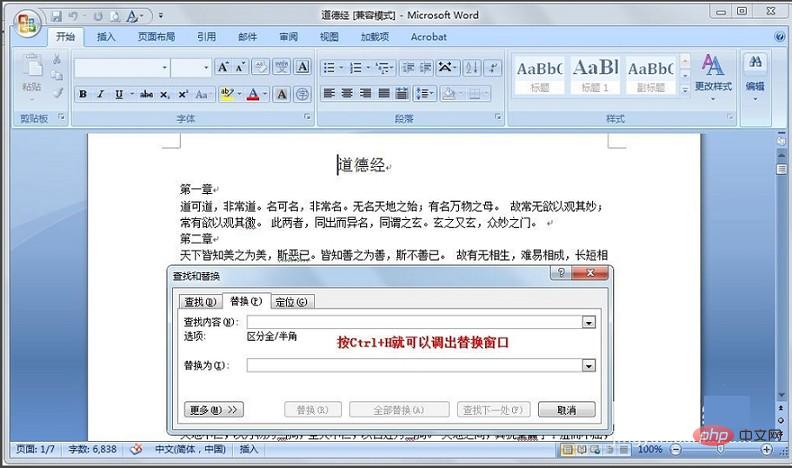
もう一つの方法は、左上隅の「開始」を選択し、「編集-置換」を実行することです。 Word 2003 バージョンの場合は、左上隅の「編集-検索-置換」をクリックするだけです。
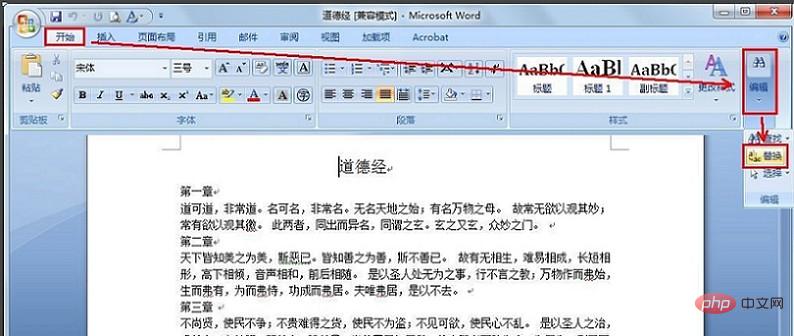
ポップアップウィンドウに検索したい単語と置換したい単語を入力し、「次を検索」をクリックし、見つかったら「置換」をクリックします。適切な位置に配置するだけです。
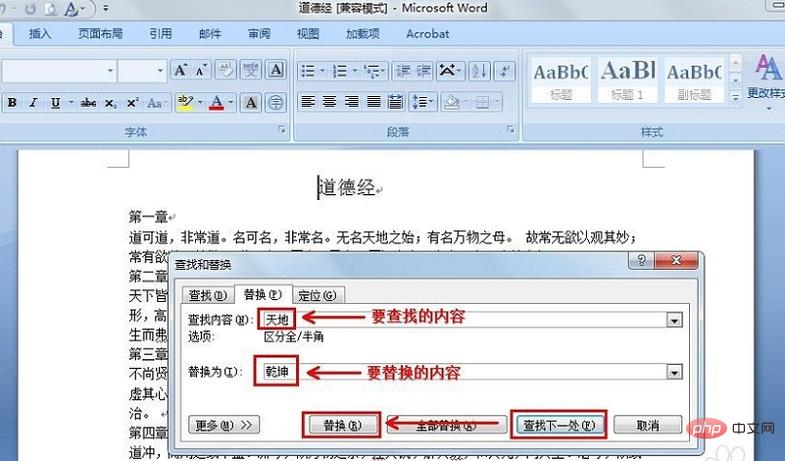
記事全体のすべての単語を置換する場合は、「すべて置換」をクリックするだけです。ウィンドウがポップアップして、置換された箇所の数を確認するメッセージが表示されます。

推奨: 「Word 初心者向けチュートリアル 」
以上がWordでテキスト置換を使用する方法の詳細内容です。詳細については、PHP 中国語 Web サイトの他の関連記事を参照してください。
声明:
この記事の内容はネチズンが自主的に寄稿したものであり、著作権は原著者に帰属します。このサイトは、それに相当する法的責任を負いません。盗作または侵害の疑いのあるコンテンツを見つけた場合は、admin@php.cn までご連絡ください。

